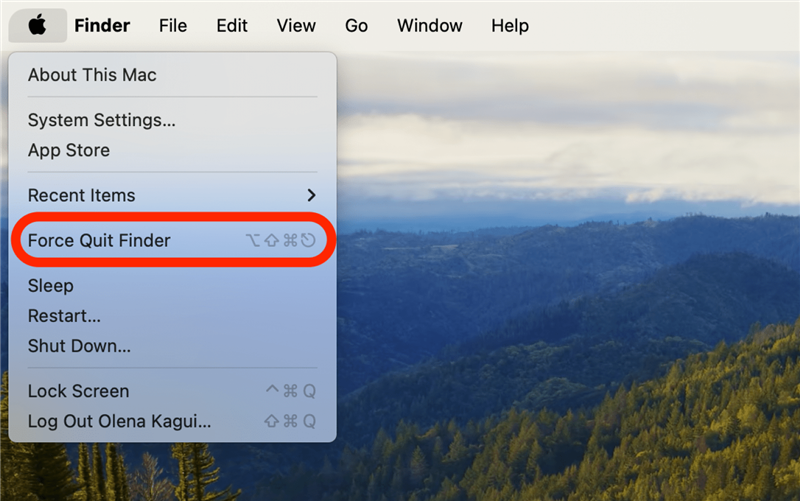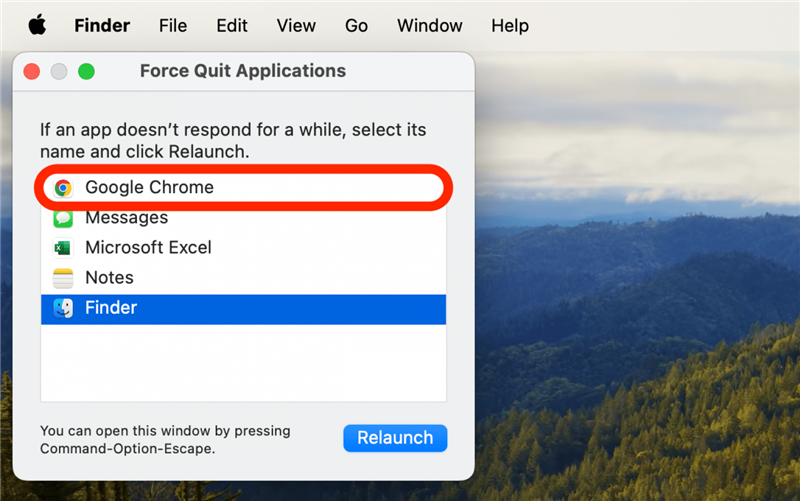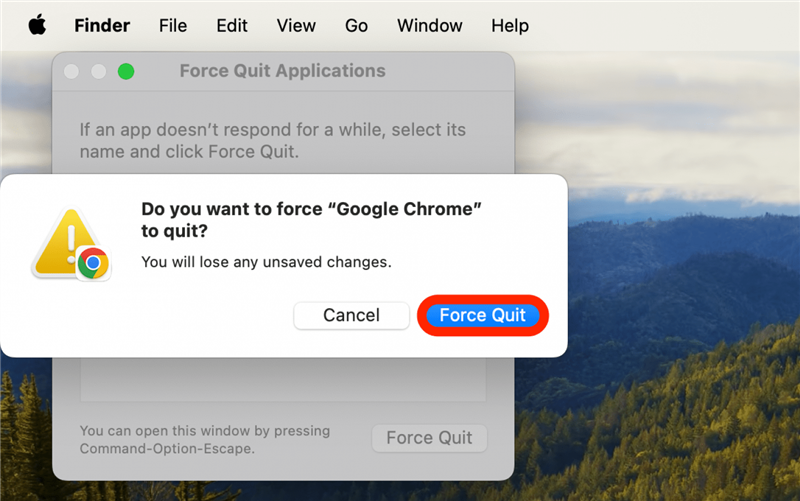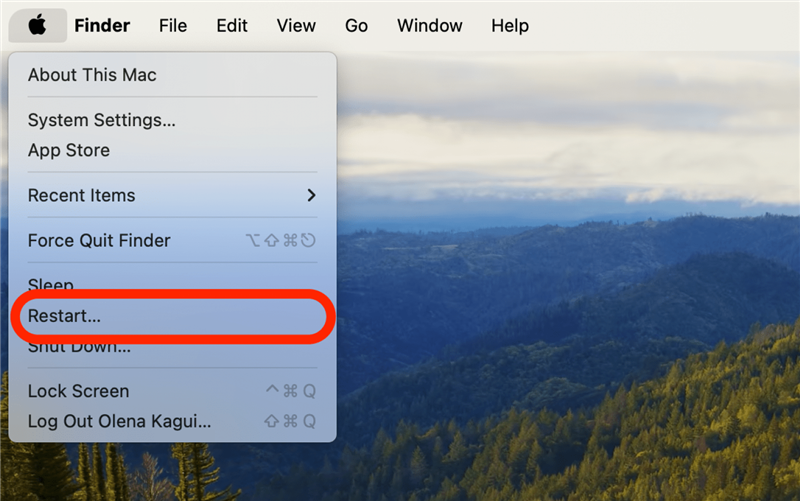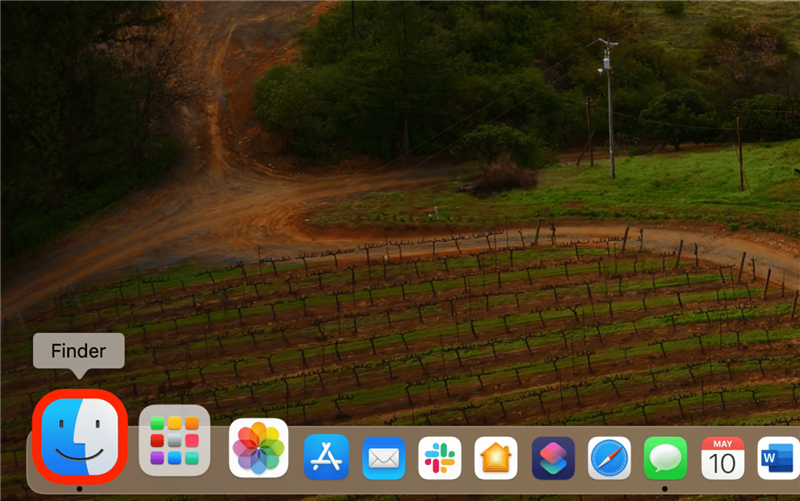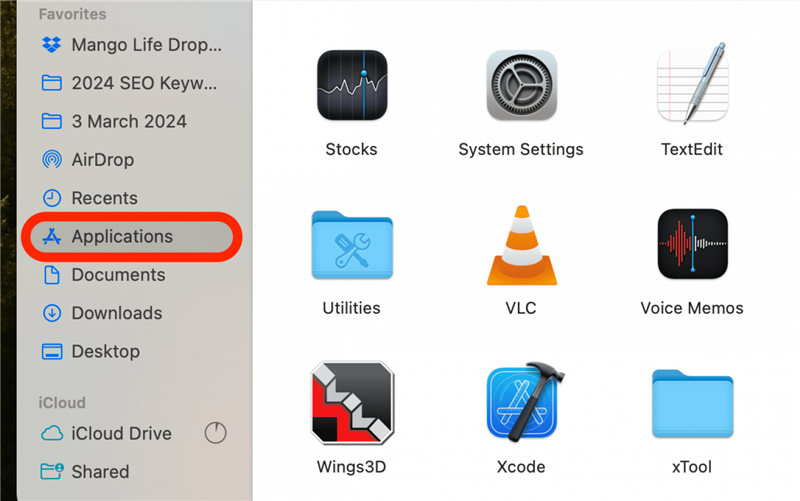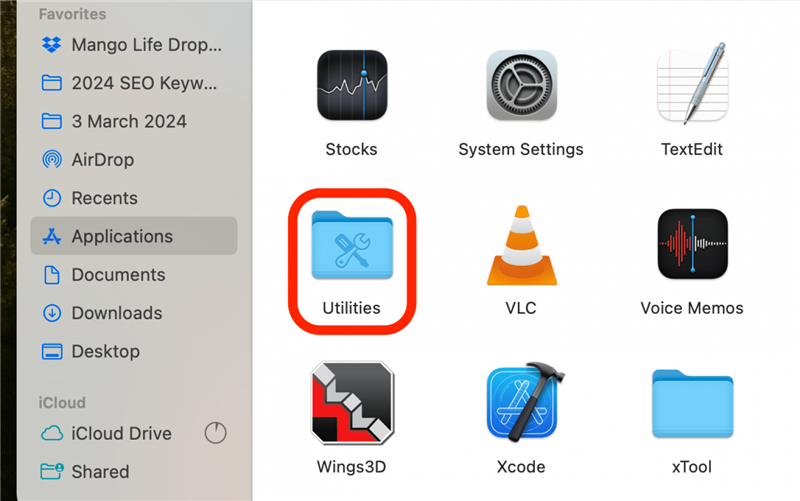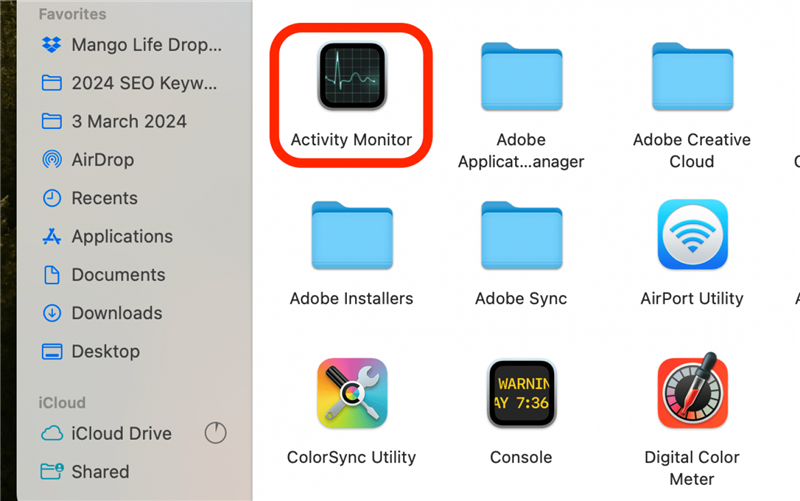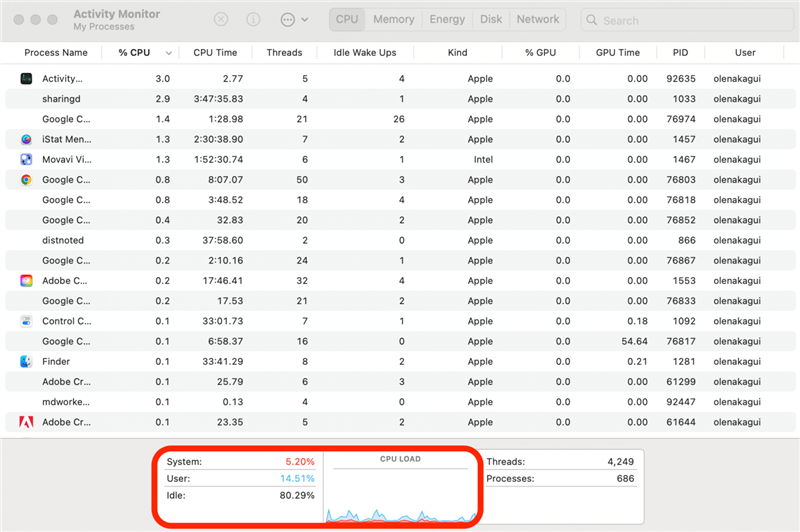Hvorfor er Mac-en min så treg? Som Mac-bruker er du sikkert kjent med det snurrende dødshjulet – selv om du kaller det noe annet. Heldigvis er det et par ting du kan prøve som kan bidra til å løse problemet. På den måten kan du bruke mye mindre tid på å se på Mac-dødhjulet og mye mer tid på å bruke Mac-en på en god måte.
Rask løsning for Mac-dødhjulet
Noen ganger vises det snurrende hjulet i noen få sekunder, eller bare når du bruker en bestemt app. I så fall har du flaks! Problemet skyldes sannsynligvis den spesifikke appen i stedet for et systemproblem, og det er sannsynlig at problemet løses hvis du avslutter appen, enten ved å bare lukke den eller ved å tvinge den til å avslutte hvis appen ikke svarer. Følg disse trinnene for å tvinge en app til å avslutte på en Mac:
- Klikk på Apple-menyen (eller bruk hurtigtasten cmd+option+esc og hopp til trinn 3).
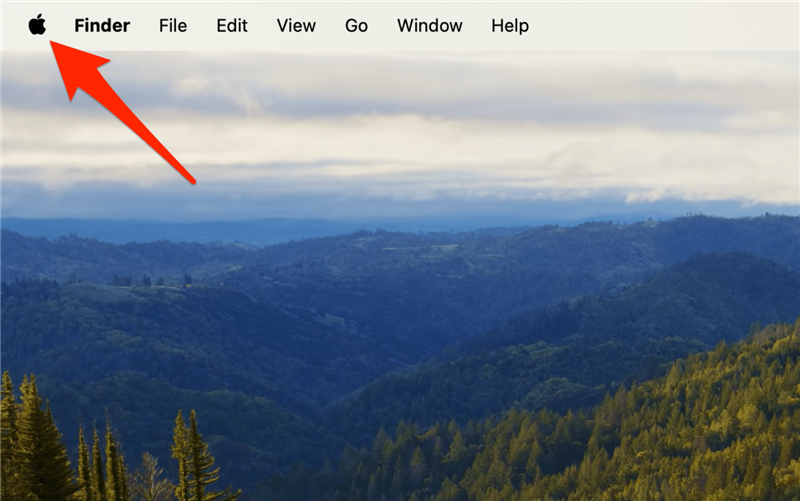
- Velg Tving avslutt (du ser enten ”Tving avslutt …” eller ”Tving avslutt [appnavn]”).

- Velg appen som ikke svarer. Dobbeltklikk på den, eller klikk på Tving avslutt.

- Klikk på Tving avslutt igjen for å bekrefte.

Nå vet du hvordan du lukker apper på MacBooks. Husk å registrere deg for vårt gratisDagens tips for flere gode Mac-veiledninger!
 Oppdag iPhones skjulte funksjonerFå et daglig tips (med skjermbilder og klare instruksjoner), slik at du kan mestre iPhone på bare ett minutt om dagen.
Oppdag iPhones skjulte funksjonerFå et daglig tips (med skjermbilder og klare instruksjoner), slik at du kan mestre iPhone på bare ett minutt om dagen.
Merk
Dødens regnbuehjul er det vanligste kallenavnet, men det kalles også fargehjulspinner, spinnende fargehjul, fargerikt spinnende hjul, fargespinnende hjul, regnbuefargehjul, fargerik sirkel, spinnende regnbuehjul og lastehjul.
Start om eller tving omstart av Mac-en
Hvis Mac-dødhjulet snurrer og forårsaker for mange problemer til at du kan utføre andre funksjoner på datamaskinen, kan det hende du må starte Mac-en på nytt, eller [tvinge omstart] (#Force%20Restart%20Mac) hvis du ikke får tilgang til Apple-menyen. Her er instruksjoner for begge metodene:
- Hvis du kan, klikker du på Apple-menyen.
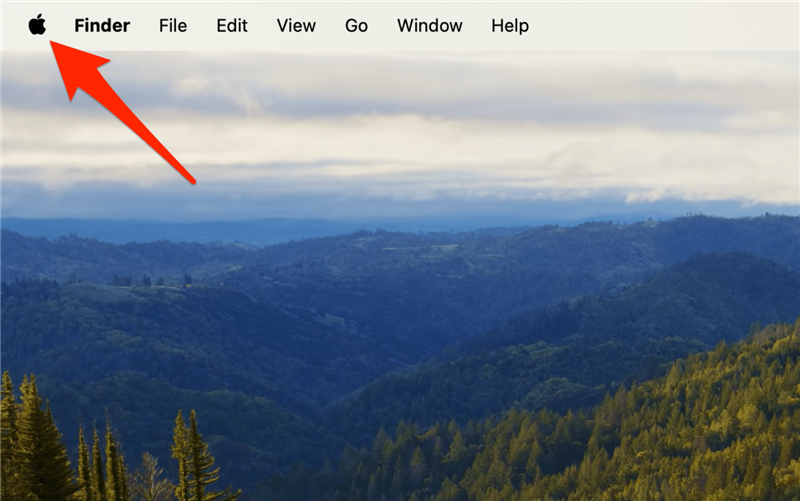
- Klikk på Start på nytt.

Hvis du ikke kan bruke musen, eller hvis datamaskinen ikke svarer, må du tvinge Mac-en til å starte på nytt. Slik tvinger du omstart av MacBooks og Mac-maskiner: Hold nede tastene cmd+control+power** knappen (på en MacBook vil dette være den samme som Touch ID-knappen, hvis du har en). Hold dem nede til skjermen blir svart, og slipp deretter.
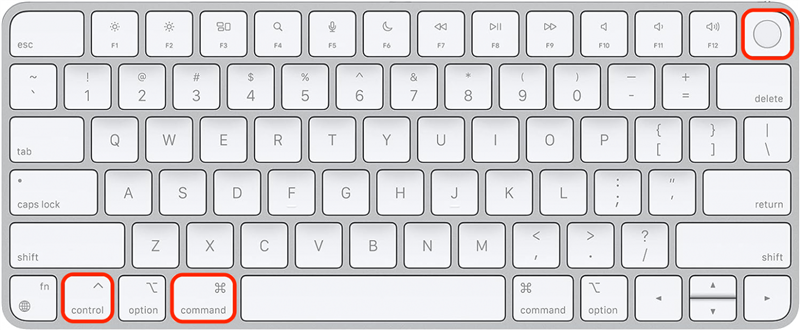
Hvorfor er Mac-en min så treg? Som Mac-bruker er du sikkert kjent med det snurrende dødshjulet – selv om du kaller det noe annet. Heldigvis er det et par ting du kan prøve som kan bidra til å løse problemet. På den måten kan du bruke mye mindre tid på å se på Mac-dødhjulet og mye mer tid på å bruke Mac-en på en god måte.
Rask løsning for Mac-dødhjulet
Noen ganger vises det snurrende hjulet i noen få sekunder, eller bare når du bruker en bestemt app. I så fall har du flaks! Problemet skyldes sannsynligvis den spesifikke appen i stedet for et systemproblem, og det er sannsynlig at problemet løses hvis du avslutter appen, enten ved å bare lukke den eller ved å tvinge den til å avslutte hvis appen ikke svarer. Følg disse trinnene for å tvinge en app til å avslutte på en Mac:
Klikk på Apple-menyen (eller bruk hurtigtasten cmd+option+esc og hopp til trinn 3).
Velg Tving avslutt (du ser enten ”Tving avslutt …” eller ”Tving avslutt [appnavn]”).
Velg appen som ikke svarer. Dobbeltklikk på den, eller klikk på Tving avslutt.
Klikk på Tving avslutt igjen for å bekrefte.
Nå vet du hvordan du lukker apper på MacBooks. Husk å registrere deg for vårt gratis
- Dagens tips for flere gode Mac-veiledninger!

- Oppdag iPhones skjulte funksjonerFå et daglig tips (med skjermbilder og klare instruksjoner), slik at du kan mestre iPhone på bare ett minutt om dagen.

- Merk

- Dødens regnbuehjul er det vanligste kallenavnet, men det kalles også fargehjulspinner, spinnende fargehjul, fargerikt spinnende hjul, fargespinnende hjul, regnbuefargehjul, fargerik sirkel, spinnende regnbuehjul og lastehjul.

- Start om eller tving omstart av Mac-en

Hvis Mac-dødhjulet snurrer og forårsaker for mange problemer til at du kan utføre andre funksjoner på datamaskinen, kan det hende du må starte Mac-en på nytt, eller [tvinge omstart] (#Force%20Restart%20Mac) hvis du ikke får tilgang til Apple-menyen. Her er instruksjoner for begge metodene:
Hvis du kan, klikker du på Apple-menyen.
Klikk på Start på nytt.
Hvis du ikke kan bruke musen, eller hvis datamaskinen ikke svarer, må du tvinge Mac-en til å starte på nytt. Slik tvinger du omstart av MacBooks og Mac-maskiner: Hold nede tastene cmd+control+power** knappen (på en MacBook vil dette være den samme som Touch ID-knappen, hvis du har en). Hold dem nede til skjermen blir svart, og slipp deretter.
- Nå vet du hvordan du slår av en Mac hvis den ikke svarer. Maskinen bør starte på nytt som normalt, slik at du får en ny sjanse til å gjøre det du prøvde å gjøre.
- Vedvarende problemer med dødshjuletHvis trinnene ovenfor ikke løste problemene dine, er det ikke sikkert at det er så lett å fikse. Det kan være flere ting som bidrar til en treg Mac eller et vedvarende snurrende dødshjul, men noen sannsynlige årsaker er utilstrekkelig lagringsplass eller problemer med enhetens tilgjengelige minne.Få orden på Mac-en din
- En god måte å gjøre Mac-en raskere på er å frigjøre plass på den. Tenk på det som å organisere skrivebordet ditt; jo mindre rot du har, desto lettere er det å fokusere på oppgaven. Mac-en din er ikke annerledes.